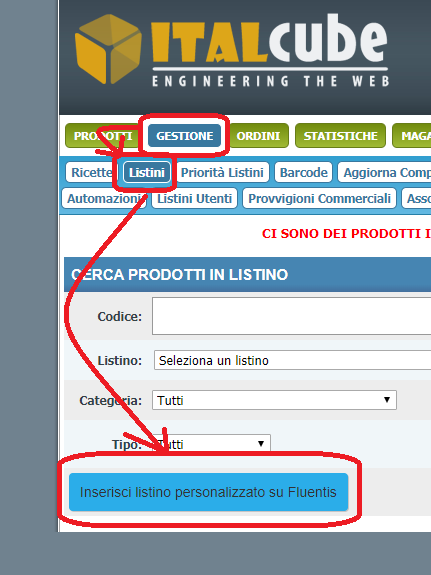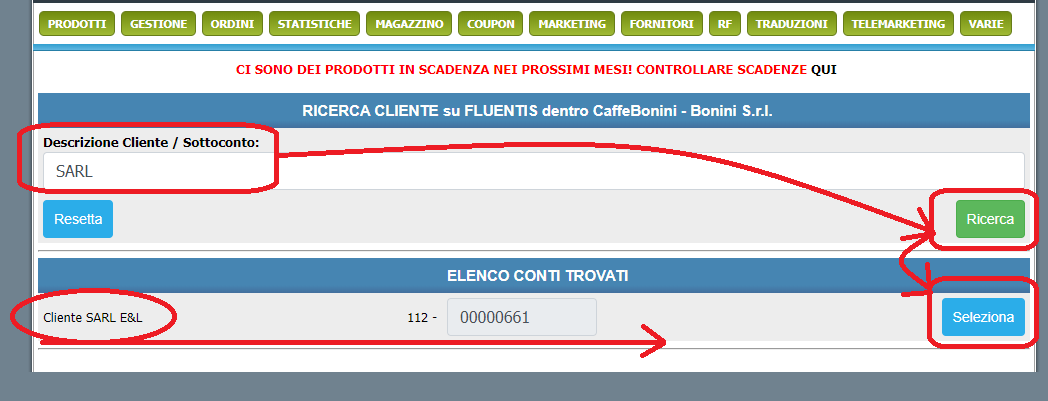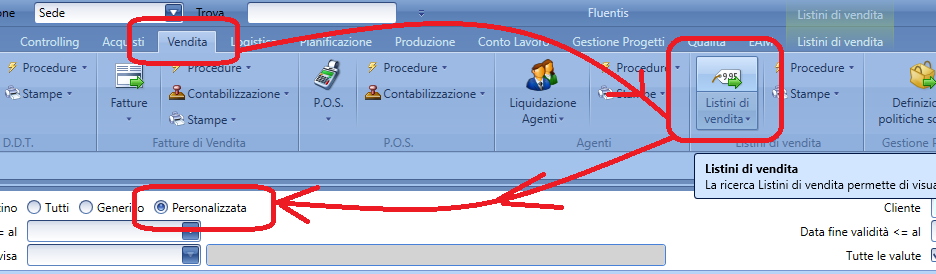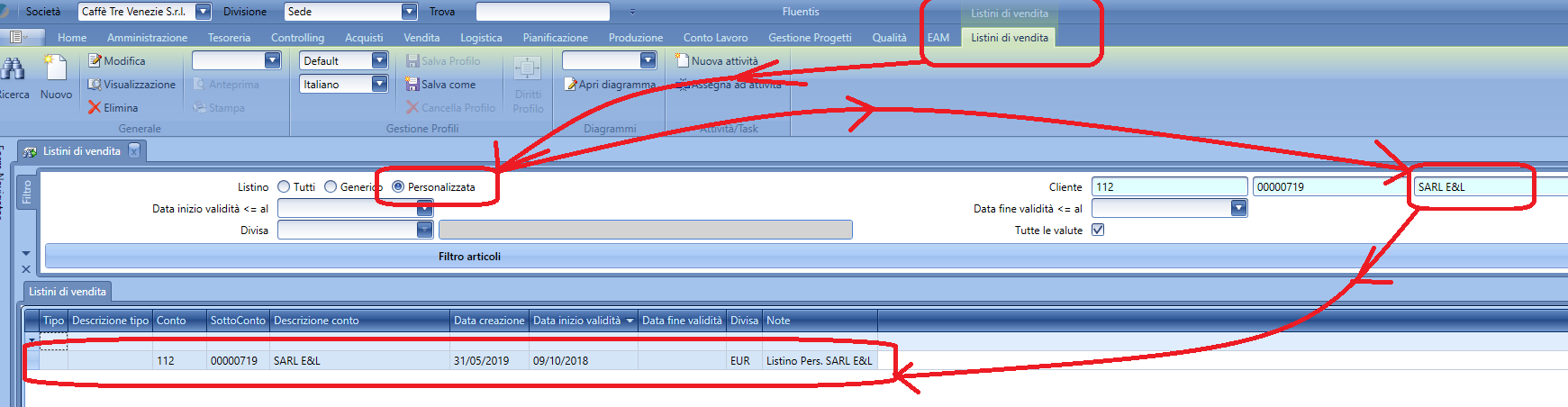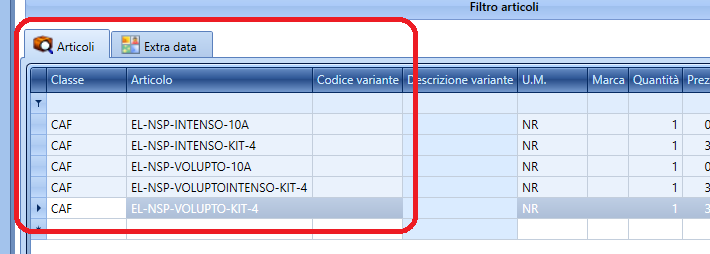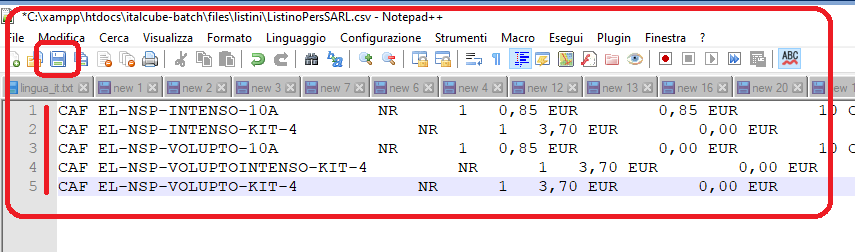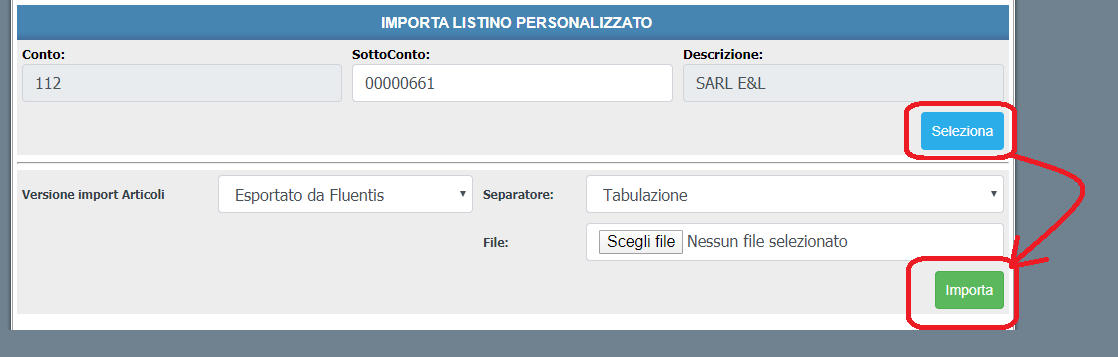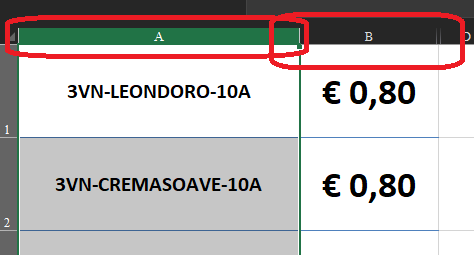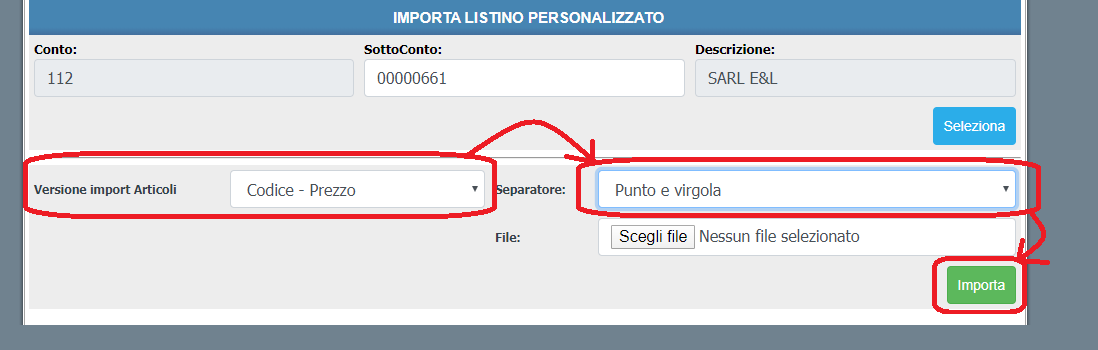Importazione Listini Personalizzati
Entrare pannello e cercare la pagina
Entrare nel pannello, selezionare "Gestione", poi "Listini" e premere sul pulsante
in fondo.
Ricercare il cliente e Selezionare il cliente
Dopo avere aperto la pagina, digitare le iniziali del cliente.
Premere su "Ricerca". Possono apparire anche più di un cliente, quindi va selezionato quello correttto.
Esportare un Listino da Fluentis
STEP 1 Cercarlo
Vedi immagine per andare a pescare il listino esistente:
STEP 2 Aprirlo
Per aprirlo cliccare sulla riga interessata.
Esempio di ricerca di un listino personalizzato.
Per aprirlo cliccare sulla riga interessata.
Una volta aperto, selezionare tutti gli articoli come da immagine ( CTRL+C ):
STEP 3 Incollare le righe Articolo dentro un File
Aprire Notepad++ incollare le righe del listino ( CTRL + V )
Salvare il file con il nome desiderato.
Importare File esportato da Fluentis
Una volta selezionato il cliente, basta selezionare il file memorizzato precedentemente e premere su importa.
Le impostazioni per i files da tipologia Fluentis sono di default.
Importare File fatto a mano
Il file deve essere strutturato con la prima colonna riempita dei codici articoli. La seconda colonna con il prezzo.
Esempio:
Una volta creato il file cosi composto, basta andare nella pagina importazione listini personalizzati.
Ricercare e selezionare il cliente.
Selezionare il tipo di file e poi il separatore. Scegliere il file e digitare su importa.